恒星播放器设置跳过片头片尾播放的方法
时间:2023-07-14 14:10:56作者:极光下载站人气:0
恒星播放器是一款比较智能的播放器,在恒星播放器页面中,当你将本地中的视频文件进行播放时,我们可以自由的对视频进行片头片尾的自定义设置,如果你的视频中片头和片尾有一某些片段不喜欢观看,那么我们可以将这样的片头片尾跳过就好了,我们可以自定义设置片头片尾的时间,之后当播放该视频时,就会自动的跳过你设置的视频的片头或者片尾的时间,那么这样操作就可以不用观看到片头片尾的部分了,下方是关于如何使用恒星播放器设置跳过片头片尾的具体操作方法,如果你需要的情况下可以看看方法教程。

方法步骤
1.将安装到电脑上的恒星播放器点击打开,然后我们点击【打开文件】按钮,将自己本地中的视频文件进行添加。
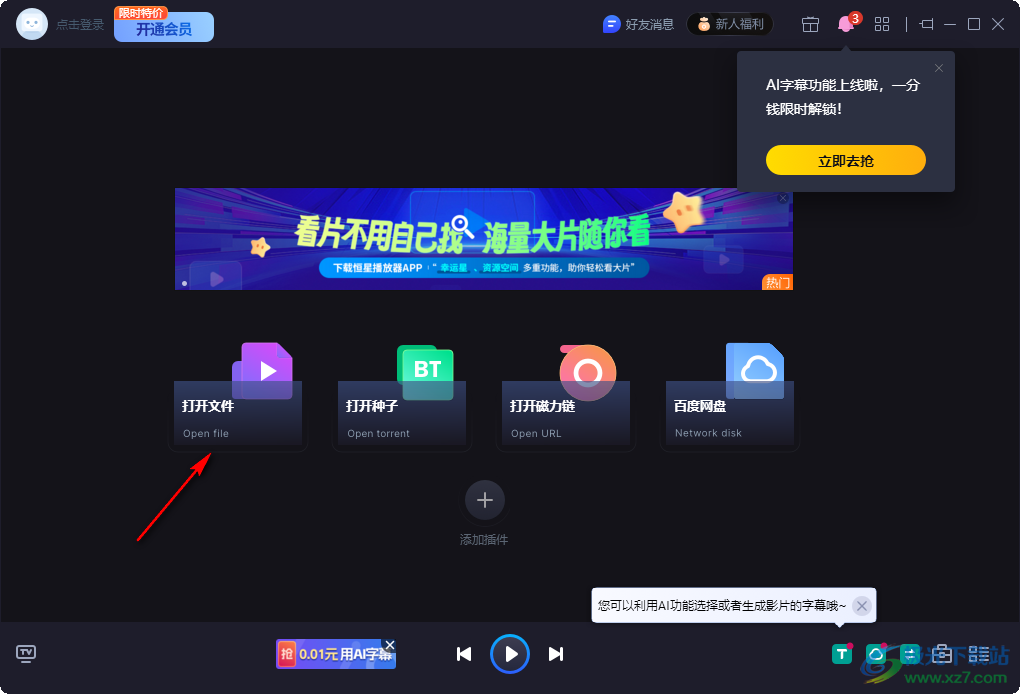
2.添加进来之后,我们用鼠标拖动播放进度条到需要设置片头的位置,之后使用鼠标在画面上进行右键点击,选择【播放】。
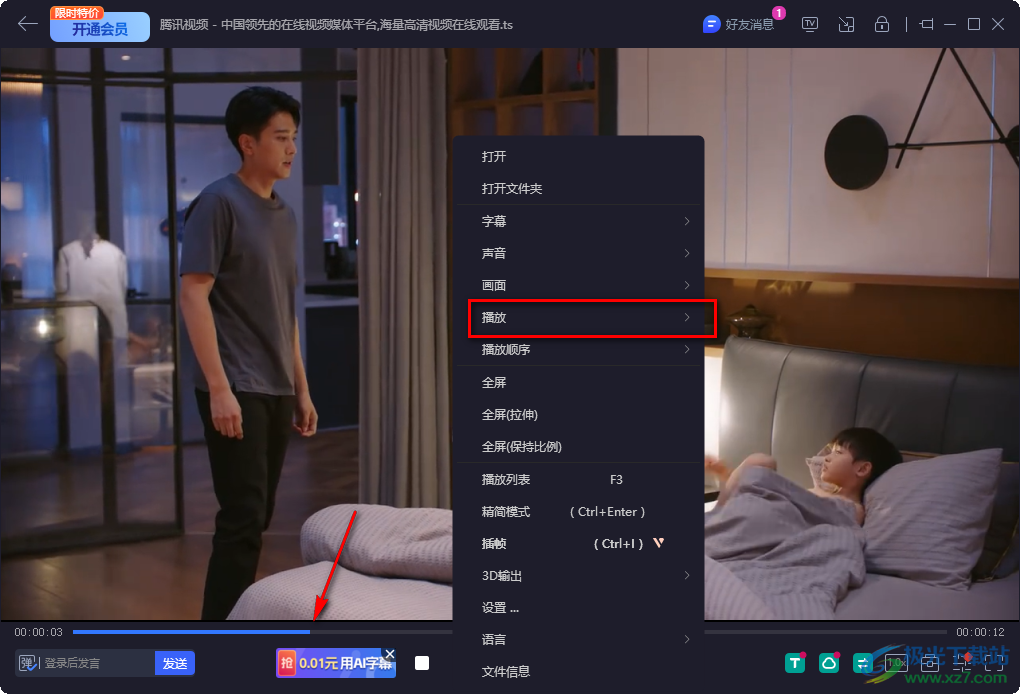
3.我们在播放的子选项中,将【跳过片头片尾】选项进行点击,然后在这里有设置片头和片尾选项,这里我们选择【设置片头】。

4.设置好之后,那么刚刚进度条的位置就会有一个片头的标记,并且在画面左上角的位置会出现一个设置片头成功的提示,如图所示。
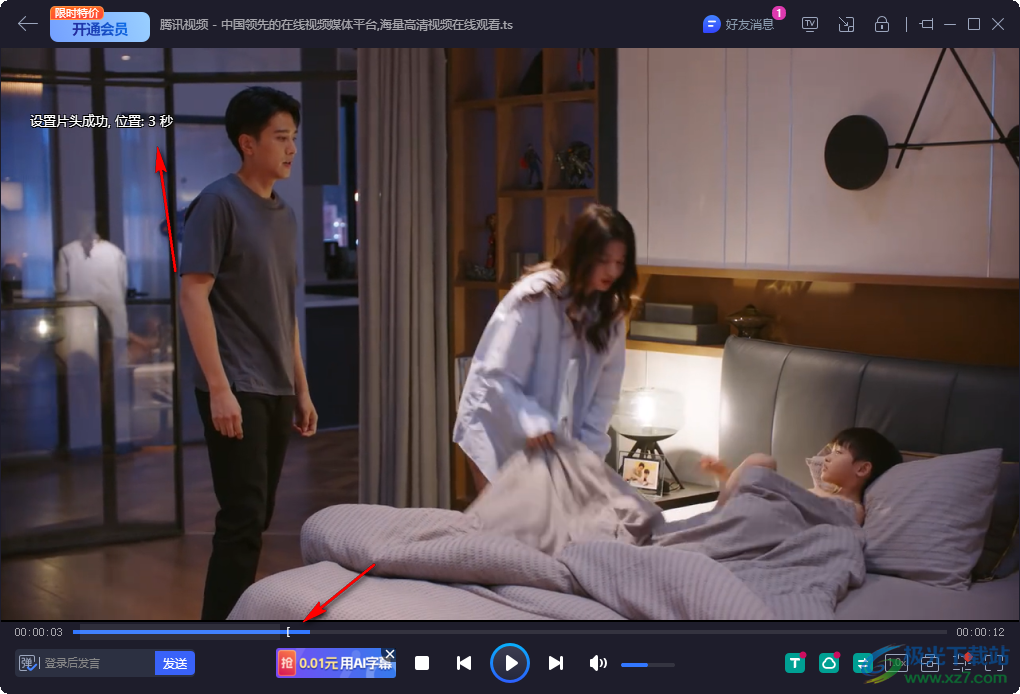
5.之后,我们可以通过这样的设置方法,为该视频设置一下片尾,之后在播放视频的时候,就会自动的跳过片头和片尾的部分。

6.想要取消跳过片头片尾的操作方法,那么在播放的设置下,选择【取消片头片尾】即可。
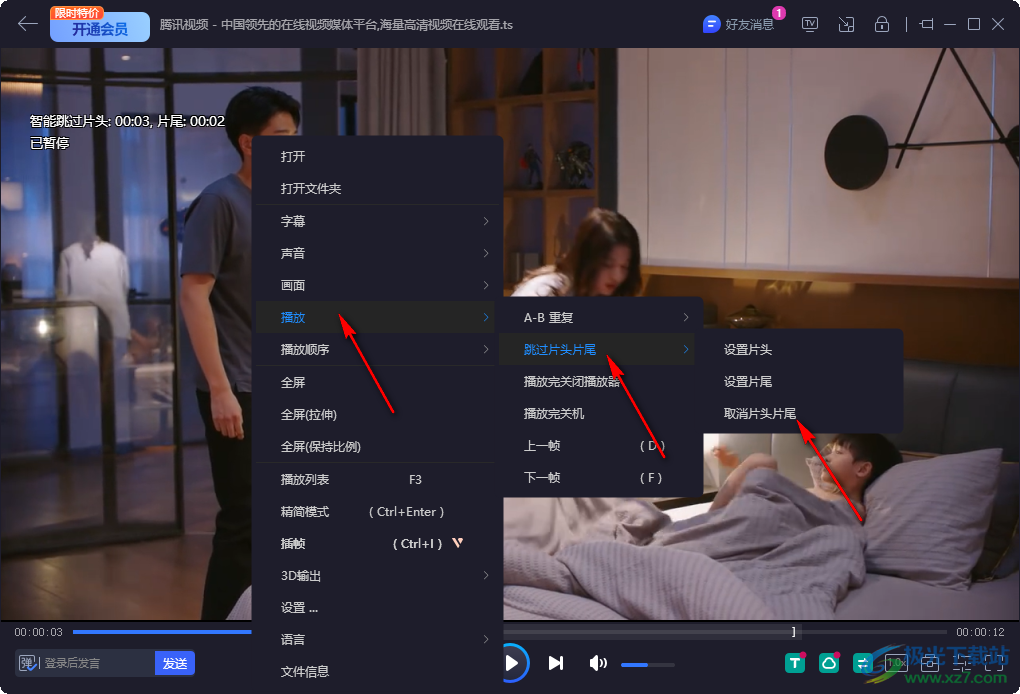
以上就会关于如何使用恒星播放器设置跳过片头片尾的具体操作方法,当你使用恒星播放器进行播放视频的时候,我们可以将不需要不放的片头片尾设置成跳过,这样可以节约你观看视频的时间,也不用手动切换视频了,感兴趣的话可以操作试试。


网友评论